Tiêu đề bài viết: Cách làm cho video có chất lượng tốt hơn trên Instagram [Những cách khả thi]
Bạn có phải là một trong những người thích tải lên và chia sẻ video trên các nền tảng mạng xã hội không? Ngày nay, việc đăng video lên các tài khoản mạng xã hội của chúng tôi thường được thực hiện. Khi bạn cuộn qua tài khoản mạng xã hội của mình, bạn sẽ thấy các nội dung video khác do bạn bè trên internet của bạn tải lên. Bạn có thể tải lên video từ một địa điểm hoặc sự kiện mà bạn đã đến thăm hoặc một video ngẫu nhiên mà bạn thực hiện hàng ngày.
Instagram là một nền tảng truyền thông xã hội phổ biến thường được sử dụng để tải lên các hình ảnh hoặc video bắt mắt. Một ứng dụng chia sẻ ảnh và video miễn phí cho phép người dùng chia sẻ ảnh hoặc video với những người theo dõi họ. Tuy nhiên, người dùng trải nghiệm rằng khi video của họ được tải lên, chúng đột nhiên bị mờ và có vẻ chất lượng thấp. Bài đăng này sẽ trình bày thông tin giải quyết vấn đề bạn đang gặp phải liên quan đến nền tảng. Nó cũng sẽ cung cấp thông tin về cách đăng video chất lượng cao trên Instagram. Để tìm hiểu thêm về những điều này, hãy tiếp tục bằng cách đọc thông tin sau.

NỘI DUNG TRANG
Phần 1. Tại sao Video Instagram của tôi bị mờ
Có nhiều lý do khác nhau khiến video bị mờ sau khi tải lên bằng ứng dụng. Đó là một vấn đề phổ biến mà người dùng gặp phải khi họ tải video của họ lên. Tại sao các video trên Instagram của tôi bị mờ? Để lấp đầy sự tò mò của bạn, hãy tham khảo thông tin được cung cấp.
- Đầu tiên trong danh sách là vấn đề liên quan đến kết nối internet. Cần có kết nối internet nhanh và ổn định khi tải video lên bằng ứng dụng. Nếu không, video của bạn sẽ bị mờ do không được tải đầy đủ và chất lượng sẽ bị giảm khi tải lên.
- Cần phải có một ứng dụng cập nhật để tải lên video có chất lượng tốt hơn. Nếu bạn vẫn sử dụng phiên bản cũ, video của bạn có thể trông xấu và mờ hơn bạn nghĩ.
- Video đang được tải lên có thể không có kích thước tiêu chuẩn bắt buộc vì hiện có giới hạn kích thước. Trong trường hợp đó, video của bạn sẽ bị nén và bị mờ sau khi tải lên.
- Không sử dụng máy ảnh điện thoại của bạn mà là máy ảnh của ứng dụng, không cắt xén hoặc giảm chất lượng. Cùng với đó, video của bạn sẽ không bị mờ sau khi tải lên.
Phần 2. Cách Cải thiện Chất lượng Video cho Instagram
1. Vidmore Video Converter
Là người dùng lần đầu hoặc người mới chỉnh sửa video, điều cần thiết là sử dụng một ứng dụng dễ hiểu. Nó phải là một ứng dụng đáp ứng mong đợi của bạn và cung cấp các nhu cầu cơ bản của bạn trong việc chỉnh sửa. Ứng dụng tốt nhất bạn có thể dựa vào để kiểm tra tất cả các hộp là Vidmore Video Converter. Chương trình này có giao diện thân thiện với người dùng, vì vậy sẽ không thành vấn đề nếu bạn là người mới bắt đầu chỉnh sửa video. Chương trình này có nhiều tính năng tích hợp, chẳng hạn như trình chuyển đổi, chủ đề tạo sẵn, trình tạo ảnh ghép và phần chứa các công cụ.
Video Enhancer là một trong những công cụ nằm trong phần đó. Đây là công cụ chính để cải thiện chất lượng video mà bạn muốn tải lên. Công cụ này có các tùy chọn sau để nâng cao chất lượng video: nâng cấp độ phân giải, tối ưu hóa độ sáng và độ tương phản, đồng thời loại bỏ nhiễu và rung video. Bạn có thể tạo video chất lượng cao mà bạn muốn tải lên các tài khoản mạng xã hội của mình. Để biết cách cải thiện chất lượng video trên Instagram bằng chương trình này, hãy dựa vào các bước bên dưới.
Bước 1. Tải xuống và cài đặt Vidmore Video Converter
Để có quyền truy cập đầy đủ, hãy tải xuống và cài đặt chương trình. Khi quá trình cài đặt hoàn tất, hãy khởi chạy chương trình để bắt đầu.
Bước 2. Chọn Trình cải thiện video
Khi chương trình được mở, xác định vị trí Hộp công cụ tab và chọn Trình nâng cao video từ danh sách các công cụ được trình bày.
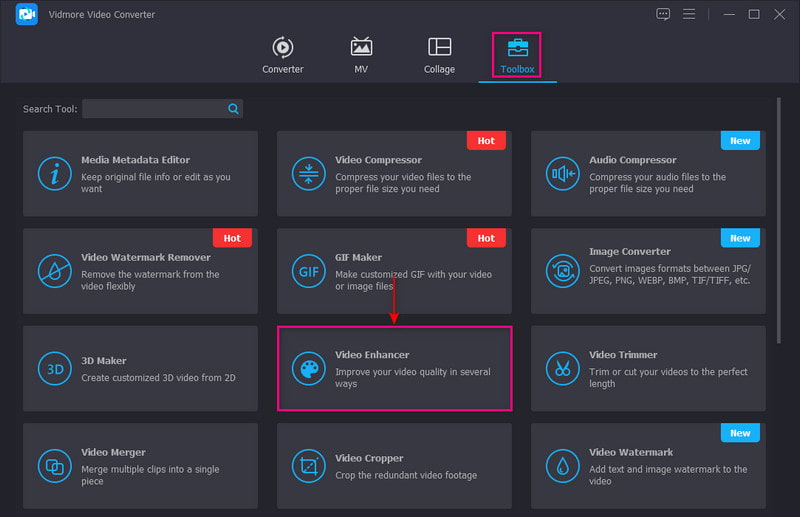
Bước 3. Thêm Video vào Video Enhancer
Nhấn vào (+) ở giữa màn hình của bạn. Nó sẽ tự động mở thư mục máy tính của bạn và chọn một video mà bạn muốn cải thiện chất lượng.
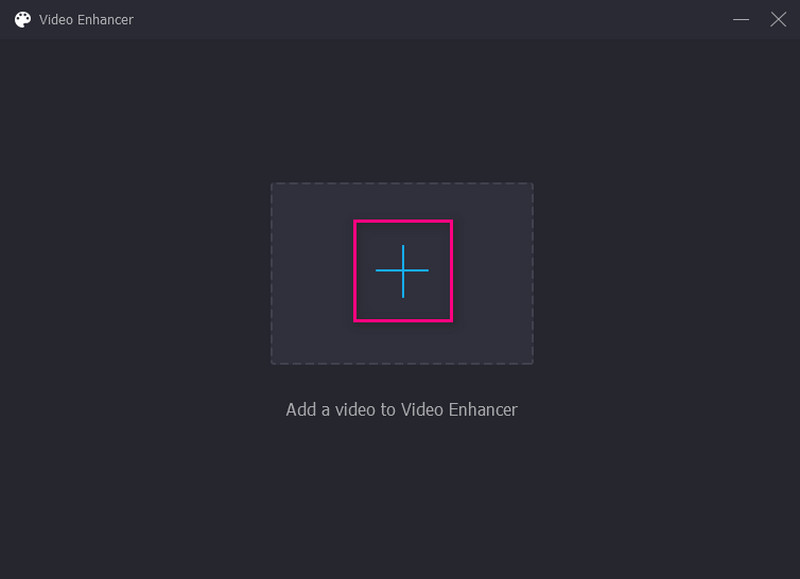
Bước 4. Cải thiện chất lượng video
Một cửa sổ mới sẽ xuất hiện trên màn hình của bạn với các tùy chọn sau để nâng cao chất lượng video. Các tùy chọn này là Loại bỏ nhiễu video, tối ưu hóa độ sáng và độ tương phản, nâng cao độ phân giảivà Giảm rung video. Bạn có toàn quyền kiểm soát để kích hoạt bốn tính năng chính trên màn hình của mình. Cùng với đó, hãy đánh dấu vào ô nhỏ bên cạnh các tùy chọn sau. Sau đó, nhấp vào nút Xem trước để xem những thay đổi được thực hiện. Ngoài ra, hãy nhấp vào Độ phân giải tùy chọn để chọn độ phân giải cao hơn.
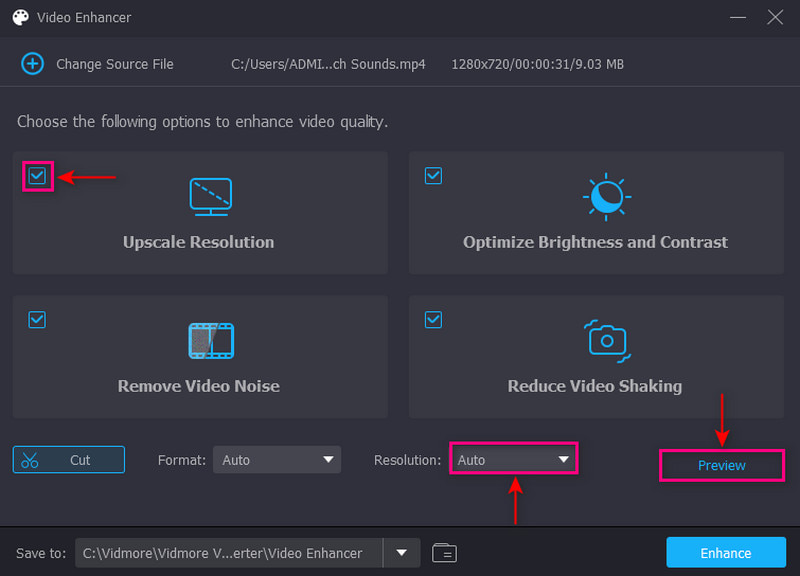
Bước 5. Lưu chất lượng video được cải thiện
Khi bạn hoàn tất, hãy nhấp vào Nâng cao cái nút. Sau đó, video của bạn sẽ được lưu trong thư mục máy tính của bạn.
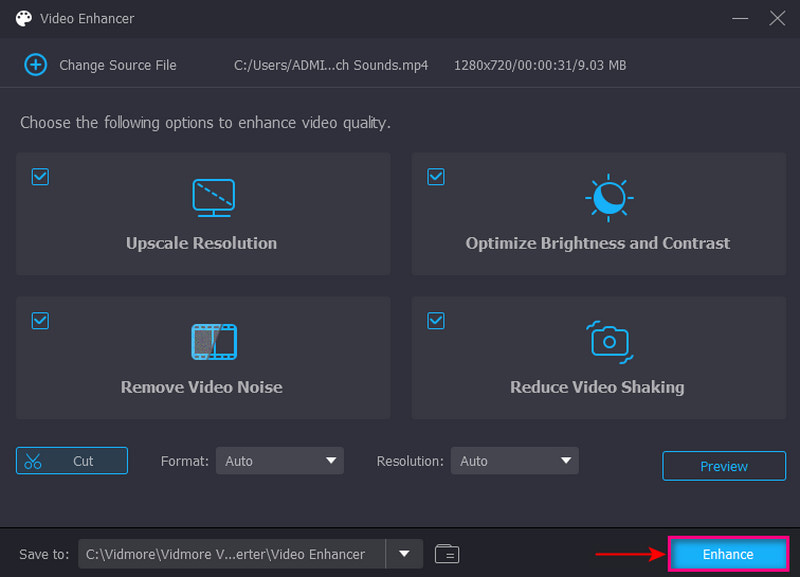
2. Capcut
Thông thường, bạn tải video lên Instagram bằng thiết bị di động của mình. Cải thiện chất lượng video bằng ứng dụng di động cũng là một lựa chọn tốt hơn. Capcut có giao diện thân thiện với người mới bắt đầu, dễ hiểu và dễ kiểm soát. Nó cung cấp các tính năng tuyệt vời để cải thiện video của bạn, thực hiện các điều chỉnh và ổn định màu cơ bản. Ngoài ra, nó cho phép bạn thay đổi tốc độ khung hình và độ phân giải của video để tạo ra đầu ra video chất lượng cao. Để tìm hiểu cách cải thiện chất lượng video trên Instagram bằng Capcut, hãy tham khảo các bước được trình bày.
Bước 1. Tải xuống và cài đặt ứng dụng bằng thiết bị di động của bạn. Sau khi hoàn tất, tiến hành mở ứng dụng. nhấn + Dự án mới ở góc trên của màn hình để thêm và chọn video. Sau khi thực hiện xong, hãy nhấp vào Thêm vào để tải video của bạn lên phần chỉnh sửa.
Bước 2. Đi tới góc trên bên phải của màn hình sau khi video của bạn được đưa vào phần chỉnh sửa chính. Đi đến Độ phân giải danh sách menu thả xuống và một thanh trượt sẽ xuất hiện trên màn hình của bạn. Từ đó, đặt chất lượng và tốc độ khung hình cao hơn mà bạn muốn để cải thiện chất lượng video.
Bước 3. Khi đã ổn định, hãy nhấp vào nút Xuất để lưu video đã chỉnh sửa vào thư mục thiết bị của bạn.
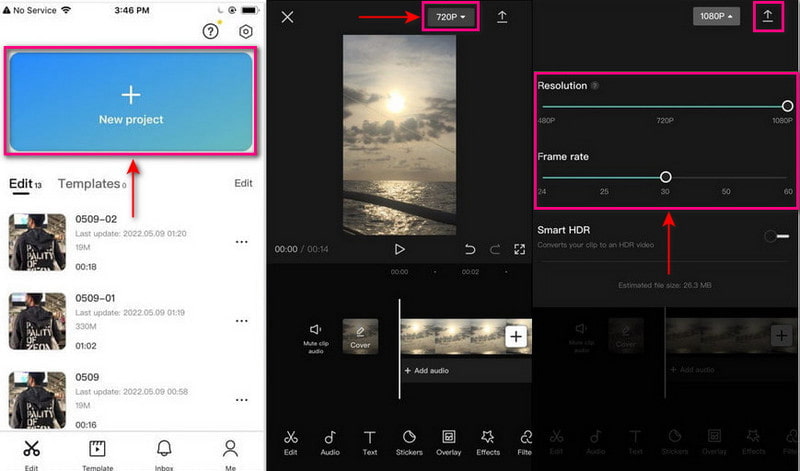
Phần 3. Cách đăng Video chất lượng cao trên Instagram
Dưới đây là các bước về cách giữ video chất lượng cao trên Instagram:
Bước 1. Khởi chạy ứng dụng Instagram trên thiết bị di động của bạn. Hãy nhớ có phiên bản mới nhất của ứng dụng.
Bước 2. nhấp vào của bạn Hồ sơ biểu tượng nằm ở góc dưới bên phải của ứng dụng. Nó sẽ đưa bạn đến trang hồ sơ của bạn từ tab trang chủ. Tiếp theo, nhấp vào ba vạch ngang biểu tượng ở góc trên bên phải màn hình của bạn.
Bước 3. Một bảng menu sẽ hiển thị trên màn hình của bạn. Nhấp chuột Cài đặt đầu tiên trong danh sách và các tùy chọn cài đặt sẽ mở ra. Tiếp theo, nhấp vào Tài khoản, cuộn xuống và tìm kiếm sử dụng dữ liệu di động Lựa chọn.
Bước 4. Đi đến Chất lượng tải lên phương tiệnvà kích hoạt Tải lên ở chất lượng cao nhất lựa chọn. Khi bạn bật tùy chọn này, Instagram sẽ tải video của bạn lên với chất lượng cao nhất.
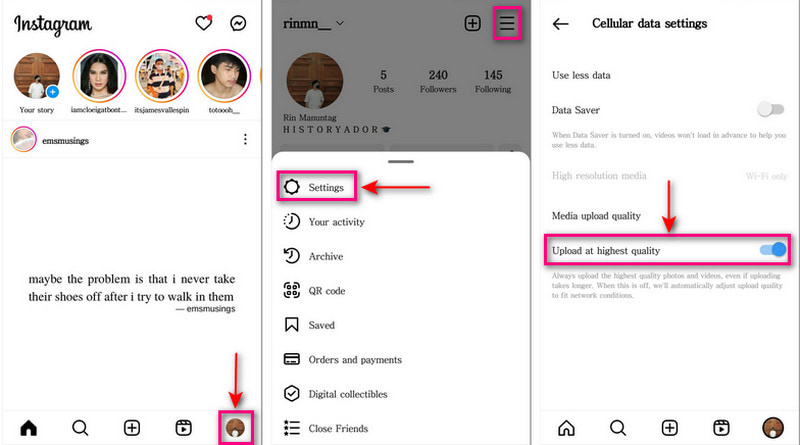
Phần 4. Câu hỏi thường gặp về Chất lượng video của Instagram
Làm cách nào để ngăn Instagram giảm chất lượng video?
Đảm bảo bạn đăng nội dung video phù hợp với kích thước đề xuất để có chất lượng tối đa. Instagram sẽ giảm chất lượng video của bạn và thay đổi kích thước nội dung của bạn nếu không.
Chất lượng video tốt nhất cho Instagram là gì?
Kích thước video tốt nhất trên Instagram là 1080 pixel x 1920 pixel cung cấp video chất lượng tốt nhất.
Instagram có cho phép video 1080P không?
Kích thước video được đề xuất cho video trong nguồn cấp dữ liệu là 1080 pixel x 1350 pixel. Tuy nhiên, bạn có thể sử dụng 1080 pixel x 1080 pixel, 1080 pixel x 680 pixel hoặc 1080 pixel x 1350 pixel nếu cần.
Phần kết luận
Bạn không khỏi thất vọng khi mình làm một video chất lượng tốt nhưng khi upload lên lại thấy khác hẳn. Bài đăng này cung cấp cho bạn ý tưởng về cách tránh nó bằng cách làm theo thông tin nêu trên. Ngoài ra, bạn đã học cách cải thiện chất lượng video trên Instagram sử dụng thiết bị di động và máy tính để bàn. Cùng với đó, giờ đây bạn có thể đăng video chất lượng cao trên Instagram mà không phải lo lắng về việc có video chất lượng thấp.



